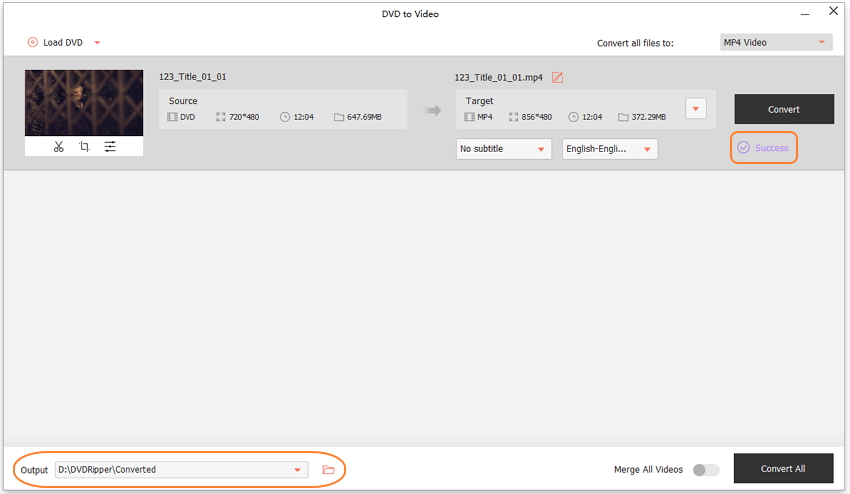Como converter DVD para vídeo
DVD to Video foi especialmente concebido para converter DVD para MP4, MOV, AVI, MKV, WMV e outros formatos de vídeo para uma reprodução suave no seu smartphone, tablet ou outro local, para além do leitor de DVD.
Assista Vídeo: Converter DVD para vídeo

Passo 1 Abra o DVD para Video Ferramenta
Abra Wondershare DVD Creator e clique em Mais FerramentasDVD >> para obter a janela Caixa de Ferramentas.

Clique em DVD para Video para abrir Wondershare DVD Ripper
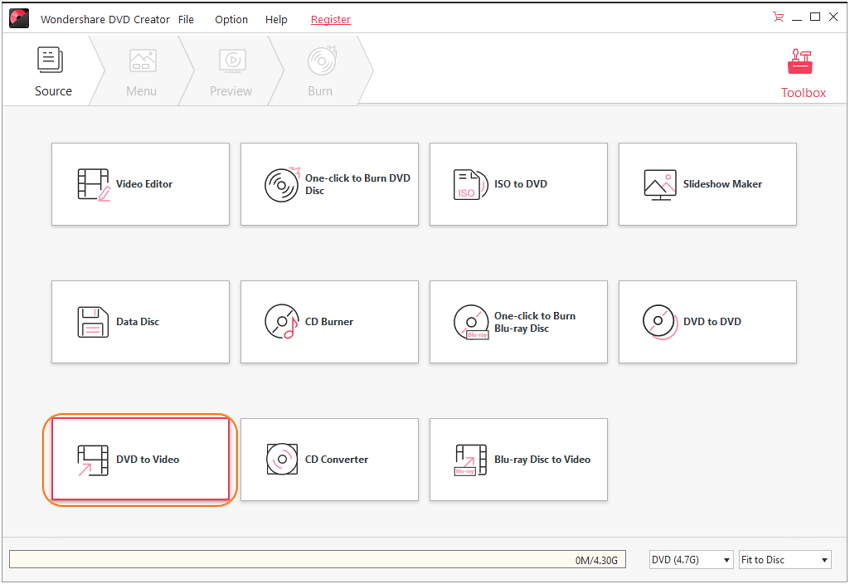
Etapa 2 Carregar o disco de DVD
Insira o seu disco de DVD no computador e clique em Carregar DVD ou ![]() para importar o filme em DVD para iniciar.
para importar o filme em DVD para iniciar.
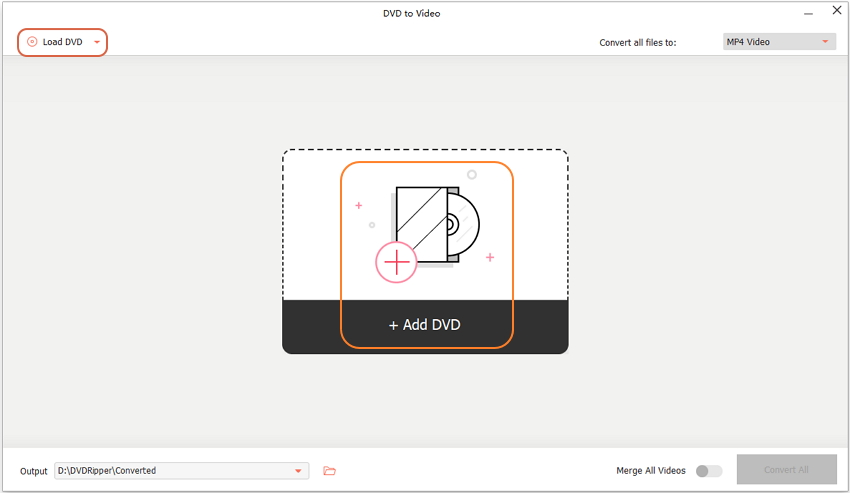

Etapa 3 Selecione Arquivo de Filme em DVD
Em seguida, o programa exibirá os arquivos do disco DVD da seguinte maneira.
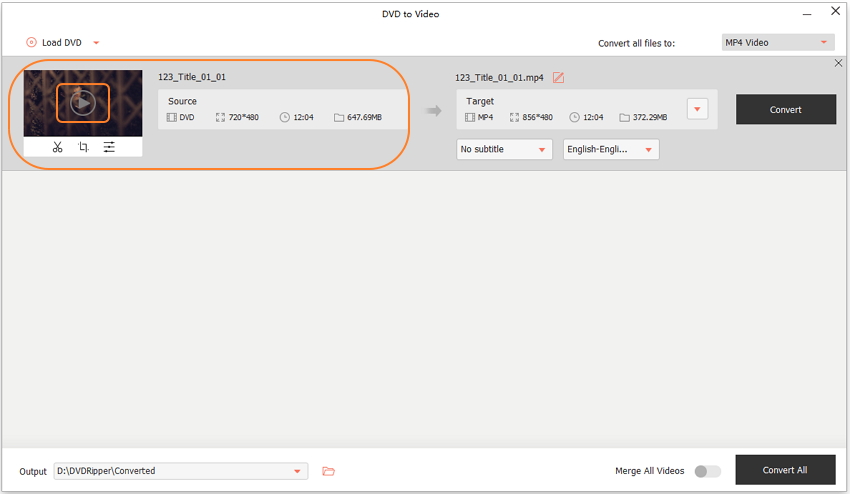
Marque a caixa antes de qualquer arquivo de DVD à esquerda e aperte o ícone de reprodução como circulado permitiria que você visualizasse o filme de DVD em tempo real.
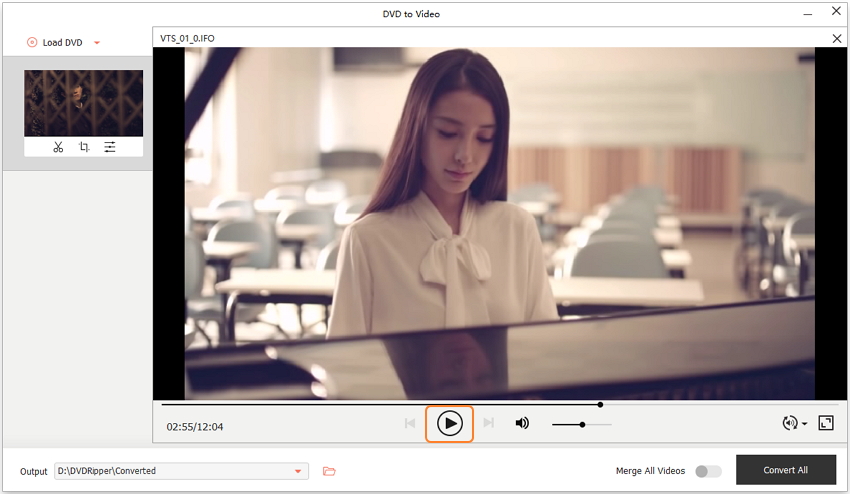
Selecione seus arquivos favoritos de filmes em DVD dessa maneira.
Etapa 4 Converter DVD para vídeo
Clique em ![]() ao lado de Perfil para selecionar um formato de vídeo de saída para o disco DVD e pressione Iniciar para começar a extrair o vídeo do DVD.
ao lado de Perfil para selecionar um formato de vídeo de saída para o disco DVD e pressione Iniciar para começar a extrair o vídeo do DVD.
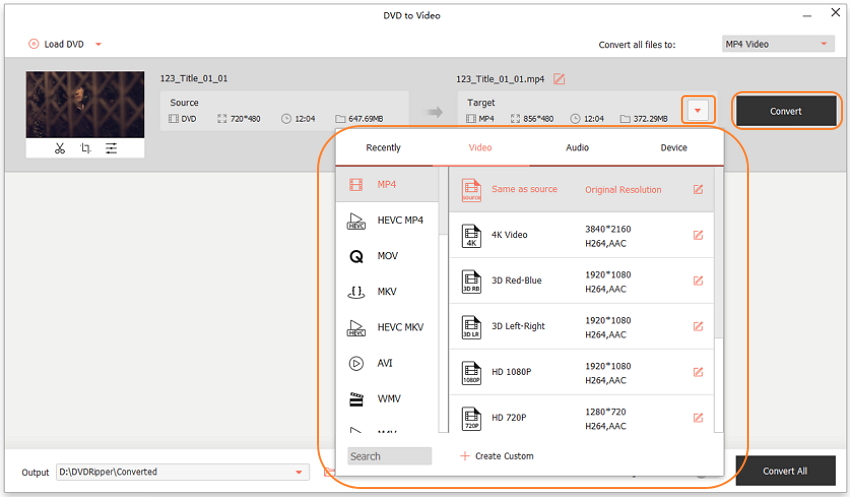
Quando terminar, você receberá um aviso mostrando todas as tarefas de conversão concluídas . Então você pode ir para C: \ Users \ admin \ Documents \ DVD Ripper \ Output (por padrão) para buscar o vídeo extraído do DVD.